 |
Уберите итоговые данные для полей и общие итоги по строкам сводной таблицы в параметрах поля и таблицы
|
|
|
|
F Выполнение задания
- Выделите правой кнопкой мыши ячейку «Страна получателя» (В3) и выберите Параметры поля. Откажитесь от итогов (рис. 7.22).

Рис. 7. 22. Отмена подведения итогов по полю сводной таблицы для задания 10
- Для удаления общих итогов щелкните правой кнопкой мыши по любой ячейке сводной таблице и выберите Параметры сводной таблицы.
- На вкладке Итоги и фильтры удалите флажки в области Общие итоги в соответствии с рис. 7.23.

Рис. 7. 23. Отмена общих итогов сводной таблицы для задания 10
Фильтрация данных в сводной таблице напоминает фильтрацию обычной таблицы Excel, но появляется возможность фильтрации суммированных данных.
ИЗМЕНЕНИЕ ВИДА ДАННЫХ И ОТЧЕТА СВОДНОЙ ТАБЛИЦЕ
Сводная таблица – это специальный вид диапазона, поэтому вы не можете выполнять по отношению к ней операции, которые применяются к обычному диапазону (кроме форматирования). Однако можно изменять макет и структуры сводной таблицы
Уберите изменение макета отчета сводной таблицы
По умолчанию созданная сводная таблица представляется в компактном макете, в котором названия строк и столбцов не отображаются. Это полезно, когда в отчете сводной таблицы много полей. Кроме компактного макета можно выбрать один из следующих макетов: Структура и Табличная форма.
При изображении отчета сводной таблицы в структурной форме дополнительно отображаются названия строк и столбцов.
При выборе макета табличной формы, первый элемент в поле подуровня отображается не в отдельной строке, а в той же строке, где отображается элемент поля высшего уровня.
F Выполнение задания
- Щелкните в любом месте отчета сводной таблицы «Сводн (3)». На вкладке Конструктор выберите кнопку Макет отчета и последовательно просмотрите все три макета (рис. 7.24).
|
|
|

Рис. 7. 24. Выбор представления макета отчета сводной таблицы
Оставьте сводную таблицу в виде, который вам больше нравится.
Форматирование отчета сводной таблицы
При создании сводной таблицы применяется стиль, заданный по умолчанию. Можно воспользоваться другим предопределенным стилем или применить форматирование на основе содержимого ячейки либо поля сводной таблицы
F Выполнение задания
- Щелкните в любой ячейки сводной таблицы на листе «Сводн (3)».
- На вкладке Конструктор откройте набор стилей группы команд Экспресс - стили коллекции стилей сводной таблицы (рис. 7.25).


Рис. 7. 25. Выбор стилей форматирования отчета сводной таблицы
- Выберите новый стиль из коллекции.
- Дополнительно можно выбрать параметры стиля и отображения в группе Параметры стилей сводной таблицы, например, Чередующиеся строки.
Результат установки нового стиля показан на рис 7.26.

Рис. 7. 26. Результат выбора стиля форматирования отчета сводной таблицы (фрагмент)
Изменения положения существующих полей и их перемещение
F Выполнение задания
- Для изменения положения полей щелкните имя поля в одной из областей нижней части секции макета (рис. 7.5) и выберите одну из следующих команд, выделенным жирным шрифтом (рис. 7.27.а и 7.27.б):
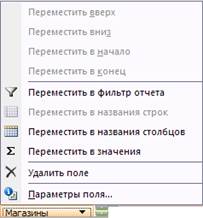

а б
Рис. 7. 27. Команды изменения положения полей
Примечание. Можно также щелкнуть имя поля, и, удерживая нажатой левую кнопку мыши, перетащить его из секции полей в область секции макета или в другую секцию макета.
Удаление полей
- Чтобы удалить поле, щелкните имя поля в одной из областей секции макета и нажмите кнопку Удалить поле или снимите флажок рядом с именем поля в секции полей.
- Можно также щелкнуть имя поля в секции макета, и, удерживая нажатой левую кнопку мыши, перетащить его из списка полей сводной таблицы наружу.
|
|
|
Примечание. Снятие флажка в секции полей приводит к удалению из отчета всех экземпляров поля.
|
|
|


